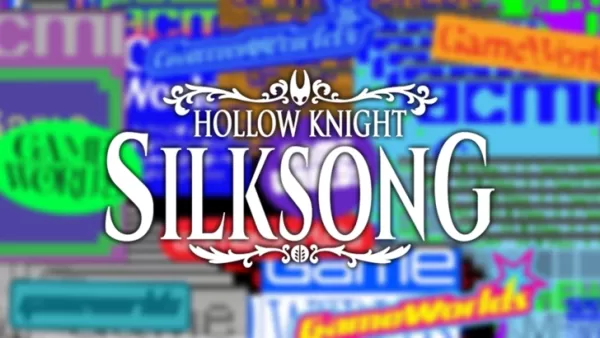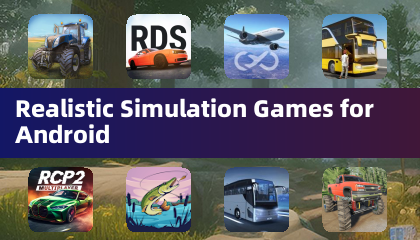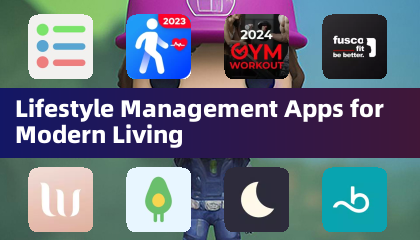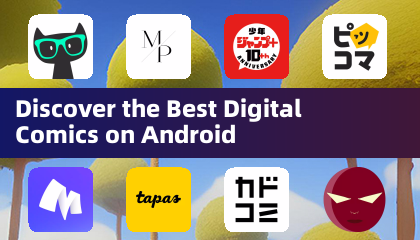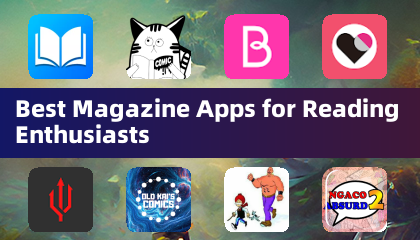Gặp phải vấn đề với * Monster Hunter Wilds * Không bắt đầu trên PC của bạn có thể gây khó chịu, đặc biệt là khi bạn háo hức đi sâu vào trò chơi trực quan này. Đây là hướng dẫn từng bước để giúp bạn giải quyết vấn đề này và quay lại săn bắn.
Khắc phục Monster Hunter Wilds không bắt đầu trên PC
Nếu * Monster Hunter Wilds * từ chối bắt đầu ngay cả sau khi khởi chạy nó trên Steam, hãy thử các bước khắc phục sự cố:
- Khởi động lại Steam hoàn toàn: Một giải pháp đơn giản nhưng hiệu quả mà nhiều người chơi đã tìm thấy thành công. Đảm bảo bạn hoàn toàn gần bằng cách kết thúc nhiệm vụ, sau đó khởi động lại Steam và cố gắng bắt đầu trò chơi. Nó có thể mất một vài lần thử, vì vậy hãy kiên nhẫn và xem liệu điều này có giải quyết được vấn đề không.
- Xóa các tệp CrashReport: Điều hướng đến thư mục gốc của trò chơi trên PC của bạn và xác định các tệp
CrashReport.exe và CrashReportDLL.dll . Xóa các tệp này và sau đó cố gắng khởi chạy lại trò chơi. Điều này thường có thể giải quyết các vấn đề khởi nghiệp.
Nếu các bước trên không hoạt động, bạn có thể cần xem xét các biện pháp quyết liệt hơn. Cài đặt lại trò chơi có thể là bước tiếp theo của bạn hoặc bạn có thể cần tiếp cận với hỗ trợ khách hàng để được hỗ trợ thêm. Có thể vấn đề nằm ở hệ thống của bạn, nhưng việc tải xuống và cài đặt lại mới thường có thể khắc phục sự cố.
Hãy nhớ rằng nếu đây là một vấn đề phổ biến, Capcom có thể phát hành bản vá hoặc cập nhật để giải quyết nó. Trong những trường hợp như vậy, bạn sẽ cần chờ sửa chữa.
Đó là cách bạn có thể giải quyết * Monster Hunter Wilds * không bắt đầu trên PC. Để biết thêm các mẹo và hiểu biết về trò chơi, bao gồm các chi tiết về tất cả các bộ áo giáp có sẵn và cách chuẩn bị bữa ăn trước khi đi săn, hãy chắc chắn kiểm tra Escapist.


 Bài viết mới nhất
Bài viết mới nhất